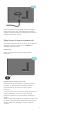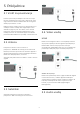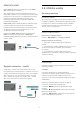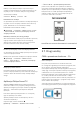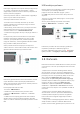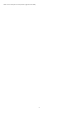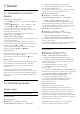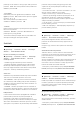User Guide
Table Of Contents
- Sadržaj
- 1 Pregled početnog zaslona
- 2 Zatražite podršku
- 3 Kratki vodič
- 4 Postavljanje
- 5 Priključnice
- 6 Promjena izvora
- 7 Kanali
- 8 TV vodič
- 9 * Freeview Play (samo za modele u Ujedinjenom Kraljevstvu)
- 10 Videozapisi, fotografije i glazba
- 11 Otvaranje izbornika za postavljanje televizora
- 12 Kontrolna traka za igranje
- 13 Smart TV i aplikacije
- 14 Netflix
- 15 Amazon Prime Video
- 16 YouTube
- 17 Alexa
- 18 Google Assistant
- 19 Softver
- 20 Zaštita okoliša
- 21 Specifikacije
- 22 Rješavanje problema
- 23 Sigurnost i održavanje
- 24 Odredbe uporabe
- 25 Autorska prava
- 26 Otvoreni kôd
- 27 Izjava o odricanju od odgovornosti za usluge i/ili softver trećih strana
- Indeks
HDMI ARC/eARC
Samo HDMI 1 priključnica na televizoru ima HDMI
ARC (Audio Return Channel).
Ako uređaj, obično sustav kućnog kina (HTS), ima i
HDMI ARC priključnicu, povežite ga s bilo kojom HDMI
priključnicom na televizoru. Uz HDMI ARC ne morate
priključivati dodatni audio kabel koji šalje zvuk
televizijske slike sustavu kućnog kina. HDMI ARC
kombinira oba signala.
HDMI eARC (Enhanced Audio Return Channel) korak
je prema naprijed u odnosu na prethodni ARC.
Podržava najnovije audio formate visoke razlučivosti
do 192 kHz, 24 bita uz nekomprimirani 5.1 i 7.1 te
32-kanalni nekomprimirani zvuk.
Napomena: HDMI eARC dostupan je samo preko
HDMI 1. Za eARC upotrebljavajte HDMI kabel
izuzetno velike brzine. Istovremeno je dostupan samo
1 eARC uređaj.
Digitalni audioizlaz – optički
Audio izlaz – optički vrlo jekvalitetna veza za zvuk.
Ova optička veza može prenositi 5.1-kanalni zvuk. Ako
uređaj, obično sustav kućnog kina (HTS), nema HDMI
ARC priključnicu, ovu vezu možete koristiti uz audio
ulaz – optički na kućnom kinu. Audio izlaz – optički
šalje zvuk s televizora na sustav kućnog kina.
5.6. Mobilni uređaj
Zrcaljenje zaslona
O zrcaljenju zaslona
Wi-Fi Miracast™ omogućuje vam prikaz fotografija ili
reprodukciju glazbe i videozapisa s mobilnog uređaja
na televizoru uz pomoć zrcaljenja zaslona. Mobilni
uređaj i televizor moraju biti unutar dometa, što
obično znači u istoj prostoriji.
Primjena zrcaljenja zaslona
Uključivanje zrcaljenja zaslona
Pritisnite SOURCES > Zrcaljenje zaslona
Dijeljenje zaslona na televizoru
1 - Aktivirajte zrcaljenje zaslona na mobilnom
uređaju.
2 - Na mobilnom uređaju odaberite televizor. (Taj će
se televizor prikazivati u obliku naziva modela
televizora)
3 - Na mobilnom uređaju nakon povezivanja
odaberite naziv televizora, a potom uživajte u primjeni
zrcaljenja zaslona.
Prekid dijeljenja
Dijeljenje zaslona možete prekinuti s televizora ili s
mobilnog uređaja.
S uređaja
Uz pomoć aplikacije koju upotrebljavate za
pokretanje zrcaljenja zaslona možete prekinuti vezu i
zaustaviti prikaz zaslona uređaja na televizoru.
Televizor će se vratiti na posljednji odabrani program.
S televizora
Kako biste zaustavili prikaz zaslona uređaja na
televizoru, učinite nešto od sljedećeg . . .
• pritisnite EXIT kako biste gledali televizijski
prijenos
• pritisnite (Početna) kako biste pokrenuli drugu
aktivnost na televizoru
• pritisnite SOURCES kako biste otvorili izbornik
Izvori i odabrali povezani uređaj.
13